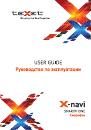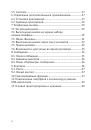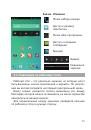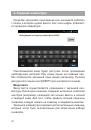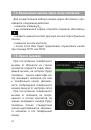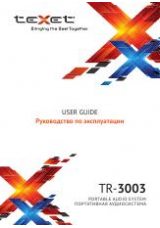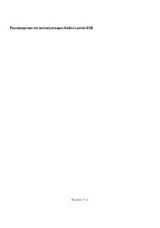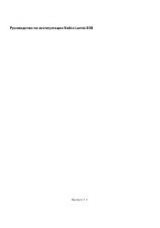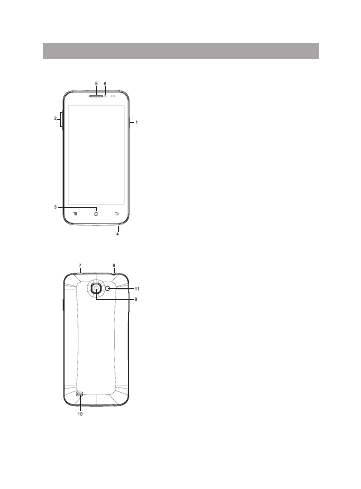
10
Передняя панель:
(1) Клавиша включения/
выключения устройства;
(2) Клавиша регулировки
громкости;
(3) Сенсорные клавиши
управления;
(4) Микрофон;
(5) Динамик;
(6) Лицевая камера;
Внешний вид смартфона
Задняя панель:
(7) microUSB разъем;
(8) Разъем для наушников 3,5 мм;
(9) Основная камера;
(10) Динамик;
(11) Вспышка.